如何配置Java环境变量
Java环境变量的配置是一个关键步骤,它允许操作系统识别并执行Java命令,以下是配置Java环境变量的详细步骤:
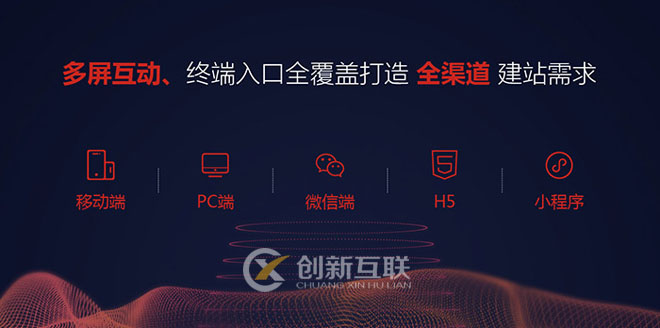
创新互联建站从2013年创立,是专业互联网技术服务公司,拥有项目成都网站设计、成都网站建设网站策划,项目实施与项目整合能力。我们以让每一个梦想脱颖而出为使命,1280元廉江做网站,已为上家服务,为廉江各地企业和个人服务,联系电话:13518219792
1、下载和安装Java Development Kit (JDK)
从Oracle官网或其他可信赖的来源下载适用于您操作系统的JDK版本,下载完成后,按照安装向导进行安装。
2、创建JAVA_HOME环境变量
在系统环境变量中创建一个名为"JAVA_HOME"的新变量,并将其值设置为JDK的安装目录,这通常是类似于"C:Program FilesJavajdkversion"的路径。
3、更新PATH环境变量
将JDK的bin目录添加到系统的PATH环境变量中,这可以通过在PATH变量的值末尾添加";%JAVA_HOME%bin"来完成,确保在路径之间使用分号作为分隔符。
4、验证Java安装
打开命令提示符或终端窗口,输入"java version"命令来验证Java是否正确安装和配置,如果成功,将显示已安装的Java版本信息。
5、设置CLASSPATH(可选)
在某些情况下,可能需要设置CLASSPATH环境变量以指定Java类库的位置,这可以通过创建一个名为"CLASSPATH"的新环境变量并将其值设置为所需的路径来完成。
6、测试Java程序
现在可以编写和运行Java程序了,可以使用任何文本编辑器创建Java源代码文件,然后通过命令行编译和运行它们。
7、常见问题解答
以下是一些关于Java环境变量配置过程中可能遇到的常见问题及其解答:
问题1: 如何检查Java是否已正确安装?
答案1: 在命令提示符或终端窗口中输入"java version"命令,如果显示Java版本信息,则表示Java已正确安装。
问题2: 如果在运行Java程序时遇到"java命令未找到"错误怎么办?
答案2: 这可能是由于PATH环境变量未正确配置所致,请确保将JDK的bin目录添加到PATH环境变量中,并重新启动命令提示符或终端窗口以使更改生效。
以上是配置Java环境变量的详细步骤,请注意,具体的步骤可能会因操作系统和JDK版本的不同而有所差异,在配置之前,建议查阅适用于您的操作系统和JDK版本的官方文档以获取准确的指导。
网页题目:如何配置Java环境变量
当前地址:http://www.mswzjz.com/qtweb/news40/191840.html
网站建设、网络推广公司-创新互联,是专注品牌与效果的网站制作,网络营销seo公司;服务项目有等
声明:本网站发布的内容(图片、视频和文字)以用户投稿、用户转载内容为主,如果涉及侵权请尽快告知,我们将会在第一时间删除。文章观点不代表本网站立场,如需处理请联系客服。电话:028-86922220;邮箱:631063699@qq.com。内容未经允许不得转载,或转载时需注明来源: 创新互联
- 从IE6到IE11上运行WebGL3D遇到的各种坑
- html5兼容ie8如何做
- 大数据开发如何与数据库进行协作? (大数据开发和数据库的关系)
- maven配置后依然报错
- 15 个实用的 JavaScript 技巧
- 美国服务器月租费用多少,如何选择
- 为什么Linux网速会比Windows下慢?(网站windowslinux速度)
- PHP连接MSSQL服务器:一篇实战指南(php用mssql连接)
- 这款前端可视化代码执行工具,打残Js执行过程
- Python常用标准库及第三方库2-sys模块
- 低价服务器购买怎么选择带宽线路
- Java回顾之I/O
- 为什么企业应该担心Fronton僵尸网络攻击
- Redis集群多机式高可用解决方案(redis集群几个服务器)
- 微擎系统未配置Redis,带来性能下降问题(微擎redis未配置)